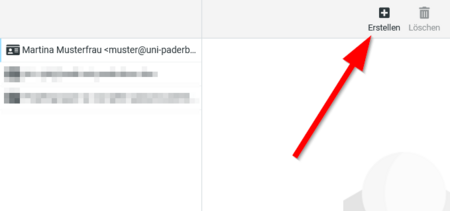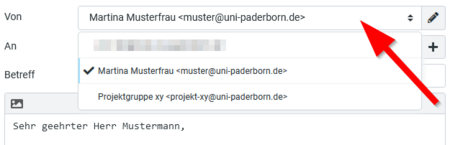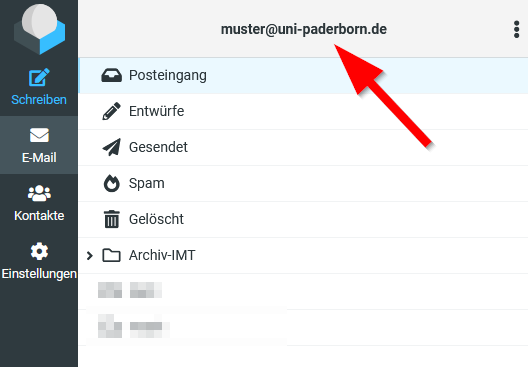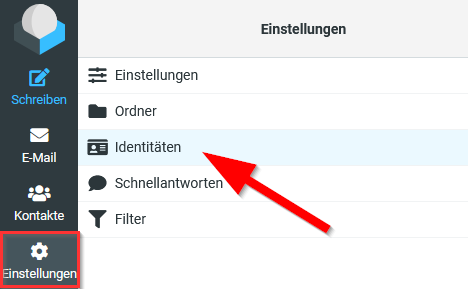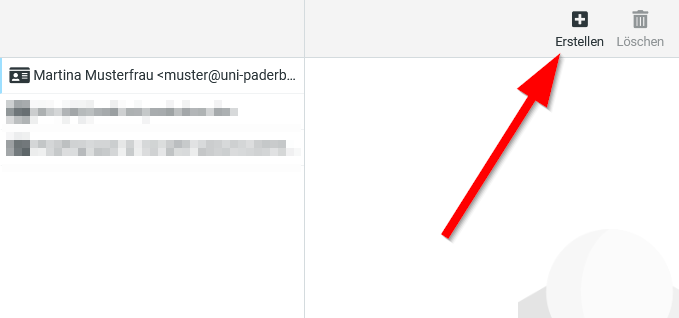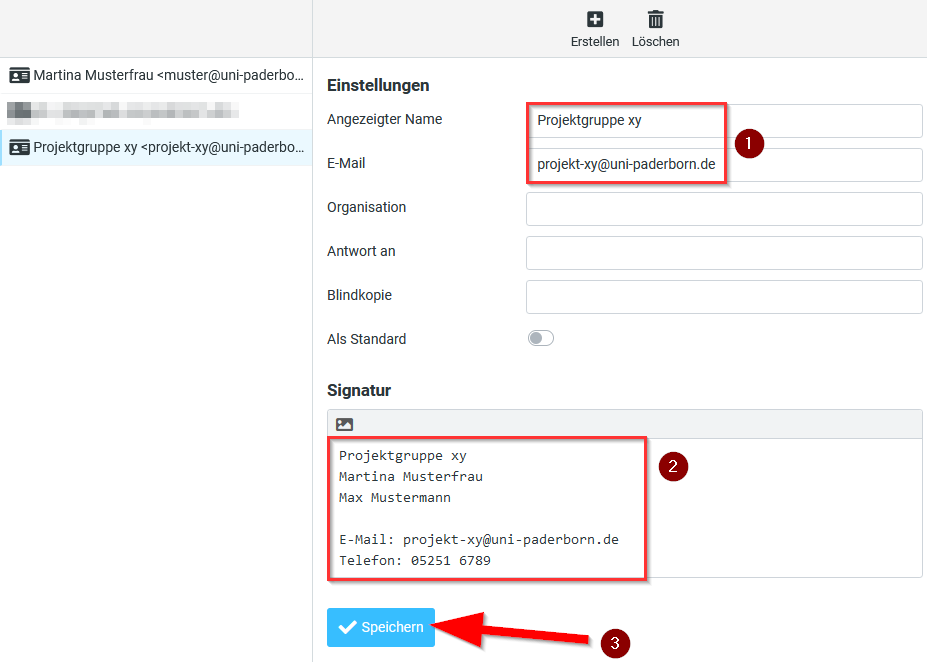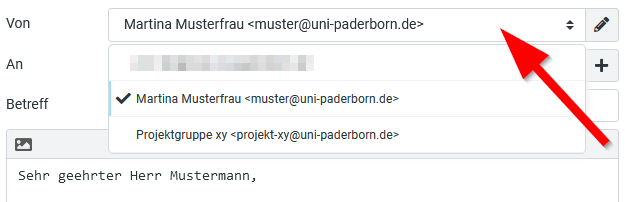Webmail - Aendern der Absenderadresse
Jnk (Diskussion | Beiträge) |
|||
| (6 dazwischenliegende Versionen von 2 Benutzern werden nicht angezeigt) | |||
| Zeile 2: | Zeile 2: | ||
|type=Anleitung | |type=Anleitung | ||
|os=Alle | |os=Alle | ||
| − | |service= | + | |service=Service:Roundcube, Service:Mail |
| − | |targetgroup=Angestellte, Bereiche | + | |targetgroup=Gäste, Angestellte, Bereiche, Studierende |
|displaytitle=Webmail - Ändern der Absenderadresse | |displaytitle=Webmail - Ändern der Absenderadresse | ||
|hasdisambig=Nein | |hasdisambig=Nein | ||
| Zeile 9: | Zeile 9: | ||
Ihre Standard-E-Mail-Adresse ist bereits als Absenderadresse in Webmail eingerichtet. Falls Sie weitere E-Mail-Aliase besitzen, können Sie diese als zusätzliche Identitäten in Webmail einrichten. Anschließend können Sie auch Diese als Absenderadresse nutzen. | Ihre Standard-E-Mail-Adresse ist bereits als Absenderadresse in Webmail eingerichtet. Falls Sie weitere E-Mail-Aliase besitzen, können Sie diese als zusätzliche Identitäten in Webmail einrichten. Anschließend können Sie auch Diese als Absenderadresse nutzen. | ||
| − | ==Identität einrichten== | + | ==Identität einrichten== |
| − | [[Datei:Webmail-aendern-der-absenderadresse-01.png|links|mini|ohne| | + | [[Datei:Webmail-aendern-der-absenderadresse-01.png|links|mini|ohne|450px|Standard-Adresse]] |
<br> | <br> | ||
* Ihre Standardadresse wird in Webmail angezeigt | * Ihre Standardadresse wird in Webmail angezeigt | ||
<br clear=all> | <br clear=all> | ||
| − | Gehen Sie folgendermaßen vor, um weitere E-Mail-Aliase einzurichten: | + | === Gehen Sie folgendermaßen vor, um weitere E-Mail-Aliase einzurichten: === |
| − | [[Datei:Webmail-aendern-der-absenderadresse-02.png|links|mini|ohne| | + | [[Datei:Webmail-aendern-der-absenderadresse-02.png|links|mini|ohne|450px|Identitätseinstelllugen]] |
<br> | <br> | ||
* Klicken Sie im Hauptmenü auf '''"Einstellungen"'''. | * Klicken Sie im Hauptmenü auf '''"Einstellungen"'''. | ||
| Zeile 23: | Zeile 23: | ||
<br clear=all> | <br clear=all> | ||
| − | [[Datei:Webmail-aendern-der-absenderadresse-03.png|links|mini|ohne| | + | [[Datei:Webmail-aendern-der-absenderadresse-03.png|links|mini|ohne|450px|Neue Identität]] |
<br> | <br> | ||
* Klicken Sie auf '''"Erstellen"'''. | * Klicken Sie auf '''"Erstellen"'''. | ||
<br clear=all> | <br clear=all> | ||
| − | Geben Sie die relevanten Daten ein | + | ===Geben Sie die relevanten Daten ein === |
| − | [[Datei:Webmail-aendern-der-absenderadresse-04.png|links|mini|ohne| | + | [[Datei:Webmail-aendern-der-absenderadresse-04.png|links|mini|ohne|450px|Identitätseinstellungen]] |
<br> | <br> | ||
* '''Angezeigter Name:''' Dies wird beim Versenden als Absendername angezeigt | * '''Angezeigter Name:''' Dies wird beim Versenden als Absendername angezeigt | ||
| Zeile 39: | Zeile 39: | ||
==Identität nutzen== | ==Identität nutzen== | ||
| − | + | [[Datei:Webmail-aendern-der-absenderadresse-05.png|links|mini|ohne|450px|Identität wählen]] | |
| − | [[Datei:Webmail-aendern-der-absenderadresse- | ||
<br> | <br> | ||
* Beim Verfassen einer E-Mail, können Sie nun durch Klicken auf das '''"Von-Feld"''' Ihre Absenderadresse wechseln. | * Beim Verfassen einer E-Mail, können Sie nun durch Klicken auf das '''"Von-Feld"''' Ihre Absenderadresse wechseln. | ||
| Zeile 47: | Zeile 46: | ||
==Siehe auch== | ==Siehe auch== | ||
* [[Mail]] | * [[Mail]] | ||
| − | |||
| − | |||
| − | |||
| − | |||
| − | |||
| − | |||
| − | |||
| − | |||
| − | |||
| − | |||
| − | |||
| − | |||
| − | |||
| − | |||
| − | |||
| − | |||
| − | |||
| − | |||
| − | |||
| − | |||
| − | |||
| − | |||
| − | |||
| − | |||
| − | |||
| − | |||
| − | |||
| − | |||
| − | |||
| − | |||
| − | |||
| − | |||
| − | |||
| − | |||
| − | |||
| − | |||
| − | |||
| − | |||
| − | |||
| − | |||
| − | |||
| − | |||
| − | |||
| − | |||
| − | |||
| − | |||
Aktuelle Version vom 11. Mai 2023, 10:37 Uhr
Allgemeine Informationen
| Anleitung | |
|---|---|
| Informationen | |
| Betriebssystem | Alle |
| Service | |
| Interessant für | Gäste, Angestellte, Bereiche und Studierende |
| HilfeWiki des ZIM der Uni Paderborn | |
Ihre Standard-E-Mail-Adresse ist bereits als Absenderadresse in Webmail eingerichtet. Falls Sie weitere E-Mail-Aliase besitzen, können Sie diese als zusätzliche Identitäten in Webmail einrichten. Anschließend können Sie auch Diese als Absenderadresse nutzen.
Identität einrichten[Bearbeiten | Quelltext bearbeiten]
- Ihre Standardadresse wird in Webmail angezeigt
Gehen Sie folgendermaßen vor, um weitere E-Mail-Aliase einzurichten:[Bearbeiten | Quelltext bearbeiten]
- Klicken Sie im Hauptmenü auf "Einstellungen".
- Wählen Sie "Identitäten".
- Klicken Sie auf "Erstellen".
Geben Sie die relevanten Daten ein[Bearbeiten | Quelltext bearbeiten]
- Angezeigter Name: Dies wird beim Versenden als Absendername angezeigt
- E-Mail: Adresse von der Sie versenden wollen - Dieser Alias muss in Ihrem Postfach auch vorhanden sein.
- Hinterlegen Sie gegebenenfalls eine Signatur die Ihren E-Mails angehängt wird.
- Mit dem Schalter "Als Standard" legen Sie fest, welche Identität als Standard voreingestellt ist.
- Klicken Sie zum Abschluss auf "Speichern".
Identität nutzen[Bearbeiten | Quelltext bearbeiten]
- Beim Verfassen einer E-Mail, können Sie nun durch Klicken auf das "Von-Feld" Ihre Absenderadresse wechseln.